Usare Thunderbird al meglio: la posta
30 Gennaio 2007
Dopo aver parlato a lungo della cartella del profilo e dell’importanza dei backup, parliamo della gestione della posta di Thunderbird.
La cartella Mail
La posta è memorizzata all’interno della cartella Mail del proprio profilo:
- ogni account ha la propria cartella (visibile sul fondo della scheda impostazioni server nella finestra di configurazione dell’account)
- il nome della cartella corrisponde al server della posta in arrivo (ad esempio pop3.dominio.it, oppure mail.example.com)
- se è presente più di un account per lo stesso server ci saranno delle cartelle nomeserver-x (dove x è un numero progressivo)
Questa informazione è importante nel caso si decida di eliminare un account, dal momento che la rimozione di un account non cancella la relativa cartella della posta.
Per ogni cartella presente all’interno dell’account (posta in arrivo, bozze, ecc. ecc.) ci saranno:
- un file senza estensione: è un file in formato mbox e contiene effettivamente i messaggi di posta elettronica
- un file con estensione .msf: è un indice
- se la cartella contiene a sua volta delle sottocartelle, ci sarà una directory nomecartella.bsd
I file corrispondenti alle cartelle standard di Thunderbird hanno il nome in inglese (inbox, sent, junk, trash, unsent messages, drafts).
Ipotesi: supponiamo di avere una cartella test all’interno della cartella Posta in arrivo. Sul disco avremo questa struttura:
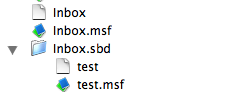
Formato mbox e organizzazione della posta
Thunderbird memorizza i messaggi utilizzando il formato standard mbox: tutti i messaggi vengono salvati in un unico file di testo, allegati compresi. Questo comporta una serie di problemi:
- se ricevete abitualmente molti allegati pesanti, il file della posta crescerà molto (troppo) rapidamente: probabilmente vi conviene utilizzare l’apposita funzione per separare gli allegati dal messaggio (basta fare clic con il tasto destro sull’allegato e selezionare Separa tutti… oppure Elimina tutti… )
- se tenete tutti i messaggi in un’unica cartella ed il vostro pc non è particolarmente potente, andrete incontro ad un’inevitabile rallentamento; per questo motivo vi consiglio di mantenere la posta organizzata in cartelle (personalmente credo di averne più di un centinaio).
L’utilizzo del formato mbox ovviamente non ha solo svantaggi:
- si tratta di un formato standard, quindi ci sono altri software in grado di gestirlo al meglio in caso di problemi
- si tratta di un file di testo: se il file risulta danneggiato (tanto avete i backup…), è possibile aprirlo con un editor e cercare di recuperare il salvabile. Unica accortezza: utilizzare un editor in grado di digerire un file di testo di quelle dimensioni (ad es. PsPad o Scite su Windows)
Compattare le cartelle e ricostruire gli indici
Sull’argomento avevo già scritto un articolo, mi limito ad aggiungere una precisazione: è bene effettuare la compattazione delle cartelle in modalità non in linea. La motivazione è semplice:
- la compattazione lavora sul file mbox (quello senza estensione)
- in caso di archivi molto grandi, la compattazione può durare diversi secondi (o minuti)
- la ricezione dei messaggi scrive sullo stesso file su cui sta operando la compattazione
Se ricevete dei messaggi proprio durante la procedura di compattazione, i risultati potrebbero essere spiacevoli.
Per lo stesso motivo è bene compattare le cartelle con una certa frequenza, riducendo i tempi necessari per l’operazione; nelle impostazioni di Thunderbird è anche possibile impostare una politica di compattazione automatica.
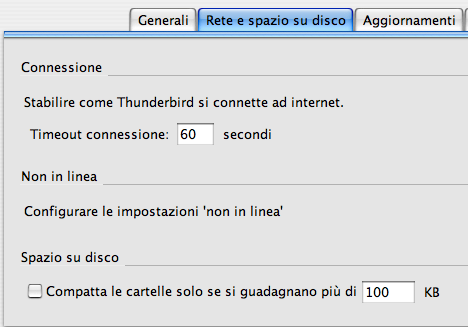
Un commento/trackback a “Usare Thunderbird al meglio: la posta”
Trackback e pingback
[...] lo spostamento simultaneo di più messaggi (in realtà le mail non andavano perse, erano gli indici a incasinarsi). Tag…
Non è possibile inserire nuovi commenti. I commenti vengono disattivati automaticamente dopo 60 giorni.